

Esta lección está hecha con PSPX9.
Pero se puede hacer con otras versiones.
© por SvC-Design

Materialen Download :
Here
*******************************************************************
Materiales
Achtergrond motief.jpg
Christmas_LR.pspimage
DBVXmasMask07.jpg
mds10931 Star Bling by MDS.gif
vjf_mask_lights.jpg
woman174_ByHebe.pspimage
******************************************************************
Filtro:
Filtro - FM Tile Tools - Blend Emboss
Filtro - Cybia - Screenworks - Close Knit
******************************************************************
Paleta de colores:

******************************************************************
Metodo de trabajo
Cuando se usan otros tubos y colores, el modo de fusión y / o la opacidad de la capa pueden diferir
******************************************************************
Preparaciones generales:
¡¡Primero instala tus filtros antes de que se abra tu PSP !!
Máscaras: guarda en tu carpeta de máscaras en PSP, a menos que se indique lo contrario
Textura y patrón: guarda en tu folleto de texturas en PSP
Selecciones: guarda en tu carpeta de Selecciones en PSP
Abre tus tubos en PSP
******************************************************************
Vamos a empezar - ¡Que te diviertas!
Recuerda guardar tu trabajo regularmente
******************************************************************
1.
Configure el color de primer plano en negro,
y su color de fondo a blanco.
2.
Abra una nueva imagen transparente de 800 x 600 píxeles.
3.
Selecciones - Seleccionar todo.
4.
Abrir Achtergrond motief.jpg
Editar - Copiar.
Editar - Pegar en la selección.
Seleccciones – anular seleccion
5.
Capas – nueva capa de trama
Flood Rellena la capa con color negro.
6.
Capas – nueva capa de mascara – a partir du una imagen - DBVXmasMask07.jpg
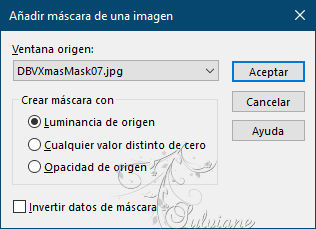
Capas – fusionar – fusionar todo (aplanar)
7.
Filtro - FM Tile Tools - Blend Emboss – estander

8.
Capas – nueva capa de trama
Flood Rellena la capa con color blanco.
9.
Capas – nueva capa de mascara – a partir du una imagen - vjf_mask_lights.jpg

Capas – fusionar – fusionar todo (aplanar)
10.
Filtro - FM Tile Tools - Blend Emboss – estander

repite este paso una vez más
11.
Abrir woman174_ByHebe.pspimage
Imagen> Cambiar tamaño - 600 píxeles de altura.
Editar - Copiar.
Editar - Pegar como nueva capa.
Mueva el tubo hacia el lado izquierdo, vea mi ejemplo.
12.
Efectos - Efectos 3D - Sombra paralela, a su elección
13.
Abrir Christmas_LR.pspimage
Imagen> Cambiar tamaño, 600 píxeles de altura.
Editar - Copiar.
Editar - Pegar como nueva capa.
Mueva el tubo en la parte superior derecha
14.
Modo de mezcla: Luminancia.
15.
Efectos - Efectos 3D - Sombra paralela, a su elección.
16.
poner su marca de agua
17.
Imagen> Agregar bordes, 1 píxel, simétrico, color de primer plano.
Imagen> Agregar bordes, 12 píxeles, simétrico, color de fondo.
18.
Activa tu herramienta Varita mágica

Haga clic en el último borde para seleccionarlo.
19.
Efectos - Efectos de textura - Persianas, color gris # c0c0c0

Seleccciones – anular seleccion
20.
Imagen> Agregar bordes, 1 píxel, simétrico, color de primer plano.
Imagen> Agregar bordes, 15 píxeles, simétrico, color de fondo.
Seleccione el último borde con su herramienta Varita mágica
21.
Capas> Nueva capa ráster.
22.
Flood Rellena la selección con tu degradado
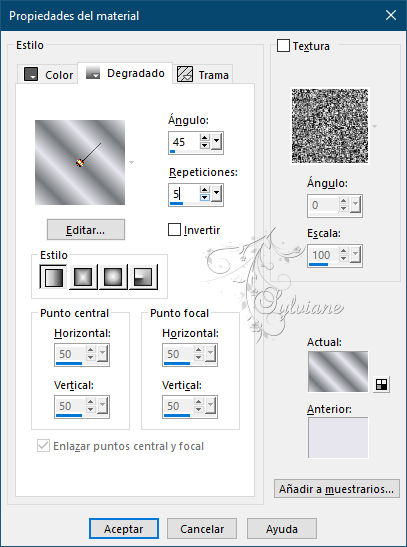
23.
Filtro - Cybia - Screenworks - Close Knit

Ajustar – nitidez - enfocar
Seleccciones – anular seleccion
24.
Imagen> Agregar bordes, 1 píxel, simétrico, color de primer plano.
Editar - Copiar.
25.
Abrir Animation Shop
Editar- Pegar> Pegar como nueva imagen.
Editar> Duplicar: 2 veces para obtener una animación compuesta por 3 fotogramas.
Haga clic en el primer cuadro para seleccionarlo.
Selecciones – seleccionar todo
26.
Abrir mds10931 Star Bling de MDS
Animación> Cambiar tamaño - 125 píxeles de ancho
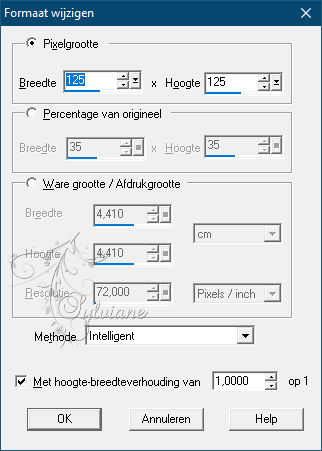
Editar - Seleccionar todo.
Editar - Copiar.
27.
Regrese a su trabajo y vaya a Editar - Pegar> Pegar en el marco seleccionado.
Coloca la animación en la estrella del árbol.
28.
guardar como gif
Back
Copyright Translation © 2021 by SvC-Design